Tenantinstellingen exporteren en delen
Met de instellingen voor exporteren en delen kan de Fabric-beheerder de flexibiliteit hebben om Power BI-inhoud te bepalen en toe te staan om te exporteren naar indelingen binnen de beveiligings- en nalevingsrichtlijnen van hun organisatie. Met deze instellingen kunt u ook voorkomen dat niet-geautoriseerde exportindelingen door gebruikers worden geëxporteerd.
Instellingen voor delen worden ook beheerd via deze instellingen. U kunt bepalen hoe en wie Power BI-inhoud in uw organisatie kan delen, en hoe u instellingen kunt bepalen voor het delen van inhoud met gebruikers buiten uw organisatie. Deze instellingen worden geconfigureerd in de sectie tenantinstellingen van de beheerportal. Zie Over tenantinstellingen voor informatie over het verkrijgen en gebruiken van tenantinstellingen.
Delen van externe gegevens (preview)
Wanneer u deze instelling inschakelt, kunnen de gebruikers die u opgeeft alleen-lezenkoppelingen delen met gegevens die zijn opgeslagen in de OneLake-opslag van uw organisatie met medewerkers van buiten en binnen uw organisatie. Samenwerkers die de koppeling ontvangen, kunnen de gegevens zowel binnen als buiten hun eigen Fabric-tenants bekijken, bouwen en delen met behulp van de licenties en capaciteiten van hun organisatie.
Het delen van externe gegevens heeft belangrijke beveiligingsoverwegingen. Zie Externe gegevens delen voor meer informatie over het delen van externe gegevens.
Externe gegevens delen inschakelen:
Ga naar de beheerportal en open het tabblad Tenantinstellingen .
Zoek en vouw onder de sectie Instellingen voor exporteren en delen de instelling Externe gegevens delen (preview) uit.
Stel de wisselknop in op Ingeschakeld.
Geef op welke gebruikers u externe gegevensshares wilt kunnen maken.
Gebruikers kunnen externe gegevensshares accepteren (preview)
Wanneer u deze instelling inschakelt, kunnen de gebruikers die u opgeeft alleen-lezenkoppelingen accepteren naar gegevens uit de Fabric-tenant van een andere organisatie. Gebruikers die een koppeling naar een externe share accepteren, kunnen deze gegevens zowel binnen als buiten uw organisatie bekijken, erop voortbouwen en delen. Zie Externe gegevens delen voor meer informatie over het delen van externe gegevens en de beveiligingsoverwegingen.
Gebruikers toestaan externe gegevensshares te accepteren:
Ga naar de beheerportal en open het tabblad Tenantinstellingen .
Zoek en vouw in de sectie Instellingen voor exporteren en delen de instelling Gebruikers kunnen externe gegevensshares (preview) accepteren.
Stel de wisselknop in op Ingeschakeld.
Geef op welke gebruikers u externe gegevensshares wilt kunnen accepteren.
Notitie
Deze instelling is niet gerelateerd aan de instelling Specifieke gebruikers toestaan om extern gegevens delen in te schakelen, wat verwijst naar het delen van semantische Power BI-modellen via Entra B2B.
Gastgebruikers hebben toegang tot Microsoft Fabric
Wanneer u deze instelling inschakelt, hebben gastgebruikers van Microsoft Entra Business-to-Business (Microsoft Entra B2B) toegang tot Fabric. Als u deze instelling uitschakelt, krijgen B2B-gastgebruikers een foutmelding wanneer ze toegang proberen te krijgen tot Fabric en alle Fabric-items waarvoor ze machtigingen hebben. Als u deze instelling uitschakelt voor de hele organisatie, kunnen gebruikers ook geen gasten uitnodigen voor uw organisatie. Gebruik de optie specifieke beveiligingsgroepen om te bepalen welke B2B-gastgebruikers toegang hebben tot Fabric.
Zie Power BI-inhoud distribueren naar externe gastgebruikers met Microsoft Entra B2B voor meer informatie.
Gebruikers kunnen gastgebruikers uitnodigen om samen te werken via het delen van items en machtigingen
Met deze instelling kunnen organisaties kiezen of nieuwe gastgebruikers kunnen worden uitgenodigd voor de organisatie via het delen van infrastructuur, machtigingen en abonnementservaringen.
Als u externe gebruikers wilt uitnodigen voor uw organisatie, moet de gebruiker ook de rol Microsoft Entra Guest Inviter hebben. Zodra externe gebruikers zijn uitgenodigd, worden externe gebruikers Microsoft Entra B2B-gastgebruikers. Deze instelling bepaalt alleen de mogelijkheid om uit te nodigen via Fabric.
Zie Gastgebruikers uitnodigen voor meer informatie.
Belangrijk
Deze instelling werd voorheen Inhoud delen met externe gebruikers genoemd.
Gastgebruikers kunnen bladeren en toegang krijgen tot Fabric-inhoud
Met deze instelling kunnen gastgebruikers van Microsoft Entra B2B volledige toegang hebben tot de surfervaring met behulp van het navigatiedeelvenster aan de linkerkant in de organisatie. Gastgebruikers waaraan werkruimterollen of specifieke itemmachtigingen zijn toegewezen, blijven deze rollen en/of machtigingen hebben, zelfs als deze instelling is uitgeschakeld.
Gebruikers kunnen gastgebruikers zien in lijsten met voorgestelde personen
Met deze instelling kunnen organisaties de zichtbaarheid van externe gebruikers beperken bij het delen van ervaringen. Wanneer deze optie is uitgeschakeld, worden gastgebruikers van Microsoft Entra niet weergegeven in de lijst met voorgestelde gebruikers van personenkiezer. Zo voorkomt u onbedoeld delen met externe gebruikers en ziet u welke externe gebruikers aan uw organisatie zijn toegevoegd via power BI-gebruikersinterfaces voor delen.
Belangrijk
Wanneer de instelling is ingesteld op Uitgeschakeld, kunt u nog steeds toestemming geven aan een gastgebruiker door hun volledige e-mailadres op te geven in personenkiezers.
Publiceren op internet
Personen in uw organisatie kunnen openbare rapporten publiceren op internet. Openbaar gepubliceerde rapporten vereisen geen verificatie om ze weer te geven.
Alleen beheerders kunnen het maken van nieuwe invoegcodes voor publiceren naar internet toestaan. Ga naar Invoegcodes in de beheerportal om openbare invoegcodes te controleren en te beheren. Als een van de codes privé- of vertrouwelijke inhoud bevat, worden deze verwijderd. Controleer regelmatig invoegcodes om ervoor te zorgen dat er geen vertrouwelijke informatie op internet is.
De instelling Publiceren op internet in de beheerportal biedt opties waarvoor gebruikers invoegcodes kunnen maken. Beheerders kunnen Publiceren op internet instellen op Ingeschakeld en Kiezen hoe invoegcodes werken om alleen bestaande invoegcodes toe te staan. In dat geval kunnen gebruikers invoegcodes maken, maar ze moeten contact opnemen met de beheerder om dit te kunnen doen.
Gebruikers zien verschillende opties in de gebruikersinterface op basis van de instelling Publiceren op internet .
| Functie | Ingeschakeld voor hele organisatie | Uitgeschakeld voor de hele organisatie | Specifieke gebruikersgroepen |
|---|---|---|---|
| Publiceren op internet onder menu Meer opties voor rapport (...) | Ingeschakeld voor iedereen | Niet zichtbaar voor iedereen | Alleen zichtbaar voor geautoriseerde gebruikers of groepen. |
| Invoegcodes beheren onder Instellingen | Ingeschakeld voor iedereen | Ingeschakeld voor iedereen | Ingeschakeld voor iedereen - Optie Voor alleen geautoriseerde gebruikers of groepen verwijderen . - Codes ophalen ingeschakeld voor iedereen. |
| Codes insluiten in de beheerportal | De status heeft een van de volgende waarden: -Actief - Niet ondersteund -Geblokkeerd |
Status wordt uitgeschakeld weergegeven | De status heeft een van de volgende waarden: -Actief - Niet ondersteund -Geblokkeerd Als een gebruiker niet is geautoriseerd op basis van de tenantinstelling, wordt de status geschonden. |
| Bestaande gepubliceerde rapporten | Alles ingeschakeld | Alles uitgeschakeld | Rapporten blijven voor iedereen worden weergegeven. |
Meer informatie over publiceren op internet.
Visuals kopiëren en plakken
Schakel deze instelling in om gebruikers in de organisatie in staat te stellen visuals van een tegel of rapportvisual te kopiëren en ze als statische afbeeldingen in externe toepassingen te plakken.
Exporteren naar Excel
Gebruikers in de organisatie kunnen de gegevens vanuit een visualisatie exporteren naar een Excel-bestand.
Zie De gegevens exporteren die zijn gebruikt om een visualisatie te maken voor meer informatie.
Notitie
Fabric past automatisch een vertrouwelijkheidslabel toe op het geëxporteerde bestand en beveiligt het volgens de instellingen voor bestandsversleuteling van het label.
Exporteren naar CSV
Gebruikers in de organisatie kunnen gegevens exporteren van een tegel, visualisatie of gepagineerd rapport naar een .csv-bestand .
U kunt deze instelling als volgt in- of uitschakelen:
- Zoek in de sectie Instellingen voor exporteren en delen van de tenantinstellingen de instelling Exporteren naar .csv.
- Schakel de schakelaar in of uit.
- Selecteer onder Toepassen op het bereik van gebruikers waarop de instelling van invloed is.
- Selecteer Toepassen om uw wijzigingen op te slaan.
Rapporten downloaden
Gebruikers in de organisatie kunnen PBIX-bestanden en gepagineerde rapporten downloaden.
Zie Een rapport downloaden van de Power BI-service naar Power BI Desktop voor meer informatie.
Gebruikers kunnen werken met semantische Power BI-modellen in Excel met behulp van een liveverbinding
Schakel deze instelling in om gebruikers in staat te stellen gegevens te exporteren naar Microsoft Excel vanuit een Power BI-visual of semantisch model, of om een semantisch model te exporteren naar een Excel-werkmap met Analyseren in Excel, beide opties met een liveverbinding met het XMLA-eindpunt.
Zie Excel-werkmappen maken met vernieuwbare Power BI-gegevens voor meer informatie.
Rapporten exporteren als PowerPoint-presentaties of PDF-documenten
Met deze instelling kunnen gebruikers rapporten exporteren als PowerPoint-presentaties of PDF-documenten.
- Meer informatie over het exporteren van PowerPoint-presentaties.
- Meer informatie over het exporteren van PDF-documenten.
Rapporten exporteren als MHTML-document
Gebruikers in de organisatie kunnen gepagineerde rapporten exporteren als MHTML-documenten wanneer deze instelling is ingeschakeld.
Rapporten exporteren als Word-documenten
Met deze instelling kunnen gebruikers in de organisatie gepagineerde rapporten exporteren als Microsoft Word-documenten.
Zie Gepagineerd Power BI-rapport exporteren naar Microsoft Word voor meer informatie.
Rapporten exporteren als XML-documenten
Met deze instelling kunnen gebruikers in de organisatie gepagineerde rapporten exporteren als XML-documenten.
Zie Gepagineerd Power BI-rapport exporteren naar XML voor meer informatie.
Rapporten exporteren als afbeeldingsbestanden
Gebruikers in de organisatie kunnen het exportrapport naar bestands-API gebruiken om rapporten als afbeeldingsbestanden te exporteren.
Zie Gepagineerd Power BI-rapport exporteren naar een afbeeldingsbestand voor meer informatie.
Dashboards en rapporten afdrukken
Met deze instelling kunnen gebruikers in de organisatie dashboards en rapporten afdrukken.
Zie Afdrukken in de Power BI-service voor meer informatie.
Certificering
Kies of personen in uw organisatie of specifieke beveiligingsgroepen items zoals apps, rapporten of datamarts kunnen certificeren als vertrouwde bronnen voor de bredere organisatie.
Belangrijk
Wanneer een gebruiker een item heeft gecertificeerd, zijn de contactgegevens zichtbaar samen met de certificeringsbadge.
Lees Inhoudscertificering inschakelen voor meer informatie.
Gebruikers kunnen e-mailabonnementen instellen
Met deze instelling kunnen gebruikers e-mailabonnementen maken op rapporten en dashboards. Lees e-mailabonnementen voor rapporten en dashboards in de Power BI-service voor meer informatie.
B2B-gastgebruikers kunnen e-mailabonnementen instellen en abonneren op e-mailabonnementen
Er kunnen instanties zijn die de beheerder mogelijk wil dat B2B-gastgebruikers e-mailabonnementen ontvangen, maar niet andere externe gebruikers. Gebruik deze instelling om B2B-gastgebruikers toe te staan zichzelf in te stellen en zich te abonneren op e-mailabonnementen.
Als deze instelling is uitgeschakeld, kunnen alleen gebruikers in uw organisatie e-mailabonnementen maken en ontvangen.
Belangrijk
De schakeloptie Toestaan dat e-mailabonnementen worden verzonden naar externe gebruikers , wordt automatisch uitgeschakeld als de B2B-gastgebruikers kunnen instellen en worden geabonneerd op de schakeloptie voor e-mailabonnementen . Dit komt doordat B2B-gebruikers externe gebruikers zijn waaraan verhoogde machtigingen zijn verleend om inhoud op te halen. Omdat B2B-gastgebruikers hogere machtigingen hebben dan andere externe gebruikers, kunnen ze het e-mailabonnement niet ontvangen, noch de andere externe gebruikers.
Gebruikers kunnen e-mailabonnementen verzenden naar gastgebruikers
Gebruikers kunnen e-mailabonnementen verzenden naar gastgebruikers. Als deze instelling is uitgeschakeld, kunnen gebruikers in uw organisatie geen gastgebruikers abonneren op e-mailberichten van abonnementen.
Aanbevolen inhoud
Met deze instelling kunt u de mogelijkheid van gebruikers in uw organisatie in- of uitschakelen om hun gepubliceerde inhoud te promoveren naar de sectie Aanbevolen van de pagina Power BI-startpagina. Standaard kan iedereen met de rol Beheerder, Lid of Inzender in een werkruimte in uw organisatie inhoud op Power BI-startpagina weergeven.
Zie Functie-inhoud op de Power BI-startpagina pagina van collega's voor meer informatie.
U kunt aanbevolen inhoud ook beheren op de pagina Aanbevolen inhoud in de beheerportal. Ga naar Aanbevolen inhoud beheren voor meer informatie.
Verbindingen met aanbevolen tabellen toestaan
Met deze instelling kunnen Fabric-beheerders bepalen wie in de organisatie aanbevolen tabellen kan gebruiken in de galerie Gegevenstypen van Excel. Lees meer over aanbevolen Power BI-tabellen in Excel.
Notitie
Verbindingen met aanbevolen tabellen worden ook uitgeschakeld als de instelling Liveverbindingen toestaan is ingesteld op Uitgeschakeld.
Deelbare koppelingen toestaan om toegang te verlenen aan iedereen in uw organisatie
Deze tenantinstelling is beschikbaar voor beheerders die het maken van deelbare koppelingen naar Personen in uw organisatie willen uitschakelen.
Als deze instelling is uitgeschakeld voor een gebruiker met machtigingen om een rapport te delen, kan die gebruiker het rapport alleen delen via een koppeling naar specifieke personen of personen met bestaande toegang. In de volgende afbeelding ziet u wat die gebruiker ziet als deze probeert het rapport te delen via een koppeling:
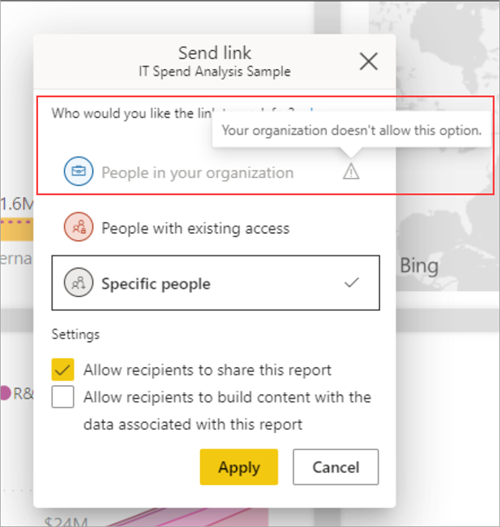
Zie Koppelingsinstellingen voor meer informatie.
Integratie met Microsoft Teams inschakelen
Met deze instelling hebben organisaties toegang tot functies die werken met Microsoft Teams en de Power BI-service. Deze functies omvatten het starten van Teams-ervaringen vanuit Power BI, zoals chats, de Power BI-app voor Teams en het ophalen van Power BI-meldingen van Teams. Als u de integratie van Teams volledig wilt in- of uitschakelen, moet u contact opnemen met uw Teams-beheerder.
Lees meer over samenwerken in Microsoft Teams met Power BI.
Power BI-app automatisch installeren voor Microsoft Teams
Met automatische installatie kunt u de Power BI-app voor Microsoft Teams eenvoudiger installeren zonder dat u het installatiebeleid voor apps van Microsoft Teams hoeft te wijzigen. Deze wijziging versnelt de installatie en verwijdert administratieve problemen bij het configureren en onderhouden van infrastructuur die nodig is voor een app-installatiebeleid.
Wanneer de app is geïnstalleerd, ontvangen gebruikers meldingen in Teams en kunnen ze gemakkelijker ontdekken en samenwerken met collega's. De Power BI-app voor Teams biedt gebruikers de mogelijkheid om alle Fabric-inhoud te openen.
Automatische installatie vindt plaats voor een gebruiker onder de volgende omstandigheden:
- De Power BI-app voor Microsoft Teams is ingesteld op Toegestaan in de Microsoft Teams-beheerportal.
- De power BI-tenantinstelling Power BI-app installeren voor Microsoft Teams wordt automatisch ingeschakeld.
- De gebruiker heeft een Microsoft Teams-licentie.
- De gebruiker opent de Power BI-service in een webbrowser.
Wanneer de app is geïnstalleerd, ontvangen gebruikers meldingen in Teams en kunnen ze gemakkelijker ontdekken en samenwerken met collega's. De Power BI-app voor Teams biedt gebruikers de mogelijkheid om alle Fabric-inhoud te openen.
Zie De Power BI-app toevoegen aan Microsoft Teams voor meer informatie.
Power BI-invoegtoepassing inschakelen voor PowerPoint
Met de Power BI-invoegtoepassing voor PowerPoint kunnen gebruikers live, interactieve gegevens van Power BI toevoegen aan een PowerPoint-presentatie. Zie Over de Power BI-invoegtoepassing voor PowerPoint voor meer informatie.
Wanneer deze instelling is ingeschakeld (standaard), zijn de toegangspunten voor het openen van een nieuwe PowerPoint-presentatie met de al geladen invoegtoepassing beschikbaar in Power BI. Wanneer deze instelling is uitgeschakeld, zijn de toegangspunten in Power BI niet beschikbaar.
Voor deze integratie moet de Microsoft Office-beheerder van uw organisatie ondersteuning hebben ingeschakeld voor invoegtoepassingen.
Notitie
Als u deze instelling uitschakelt, wordt hiermee niet voorkomen dat personen de invoegtoepassing gebruiken die begint vanuit PowerPoint. Als u het toevoegen van live Power BI-rapportpagina's aan PowerPoint-dia's volledig wilt blokkeren met behulp van de invoegtoepassing, moet de invoegtoepassing zijn uitgeschakeld in zowel Power BI als PowerPoint.
DirectQuery-verbindingen met semantische Power BI-modellen toestaan
Wanneer deze instelling is ingeschakeld (standaard), kunnen gebruikers DirectQuery gebruiken om verbinding te maken met Azure Analysis Services of Power BI-gegevenssets.
Zie DirectQuery gebruiken in Power BI Desktop voor meer informatie over DirectQuery.
Als u deze schakeloptie uitschakelt, kunnen gebruikers geen nieuwe samengestelde modellen publiceren op semantische Power BI-modellen naar de service. Bestaande rapporten die gebruikmaken van een samengesteld model in een semantisch Power BI-model blijven werken en gebruikers kunnen nog steeds samengestelde modellen maken met Desktop, maar ze kunnen niet publiceren naar de service.
Zie Samengestelde modellen gebruiken in Power BI Desktop voor meer informatie over samengestelde modellen.
Notitie
Liveverbindingen met semantische Power BI-modellen worden niet beïnvloed door deze switch, noch live- of DirectQuery-verbindingen met Azure Analysis Services. Deze blijven werken, ongeacht of de instelling is ingeschakeld of uitgeschakeld. Daarnaast blijven gepubliceerde rapporten die gebruikmaken van een samengesteld model in een semantisch Power BI-model werken, zelfs als de instelling is uitgeschakeld nadat ze zijn gepubliceerd.
Gastgebruikers kunnen werken met gedeelde semantische modellen in hun eigen tenants
Wanneer deze instelling is ingeschakeld, hebben gastgebruikers van Microsoft Entra B2B gastgebruikers van semantische modellen die met hen zijn gedeeld door gebruikers in uw organisatie, toegang tot en voort te bouwen op deze semantische modellen in hun eigen tenant.
Deze instelling is standaard uitgeschakeld voor klanten. Als deze instelling is uitgeschakeld, heeft een gastgebruiker nog steeds toegang tot het semantische model in de providertenant, maar niet in hun eigen tenant.
Specifieke gebruikers toestaan om extern gegevens delen in te schakelen
Als Infrastructuurbeheerder kunt u opgeven welke gebruikers of gebruikersgroepen in uw organisatie semantische modellen extern kunnen delen met gasten van een andere tenant via het in-place mechanisme. Geautoriseerde gastgebruikers kunnen deze gedeelde semantische modellen vervolgens detecteren, er verbinding mee maken en ermee werken in hun eigen tenants.
Als u deze instelling uitschakelt, voorkomt u dat gebruikers semantische modellen extern delen door de mogelijkheid van gebruikers om extern delen in te schakelen voor semantische modellen die ze bezitten of beheren.
Notitie
Deze instelling heeft betrekking op het delen van semantische Power BI-modellen via entra B2B-mogelijkheden. Het is niet gerelateerd aan het delen van externe gegevens (preview) en gebruikers kunnen tenantinstellingen voor externe gegevensshares (preview) accepteren, waarmee de functie voor delen van externe gegevens wordt ingesteld. Met de sharigin-functie voor externe gegevens kunt u gegevens delen van de OneLake-opslaglocaties van een organisatie naar externe Fabric-tenants en maakt gebruik van beveiligde Fabric-naar-Fabric-communicatiekanalen in plaats van Entra B2B.
Gebruikers kunnen rapporten leveren aan OneDrive en SharePoint in Power BI
Gebruikers kunnen rapporten leveren aan OneDrive of SharePoint. Als de gebruikers abonnementen kunnen instellen ook is ingeschakeld, kunnen gebruikers abonnementen gebruiken om de levering van deze rapporten te plannen in OneDrive of SharePoint.